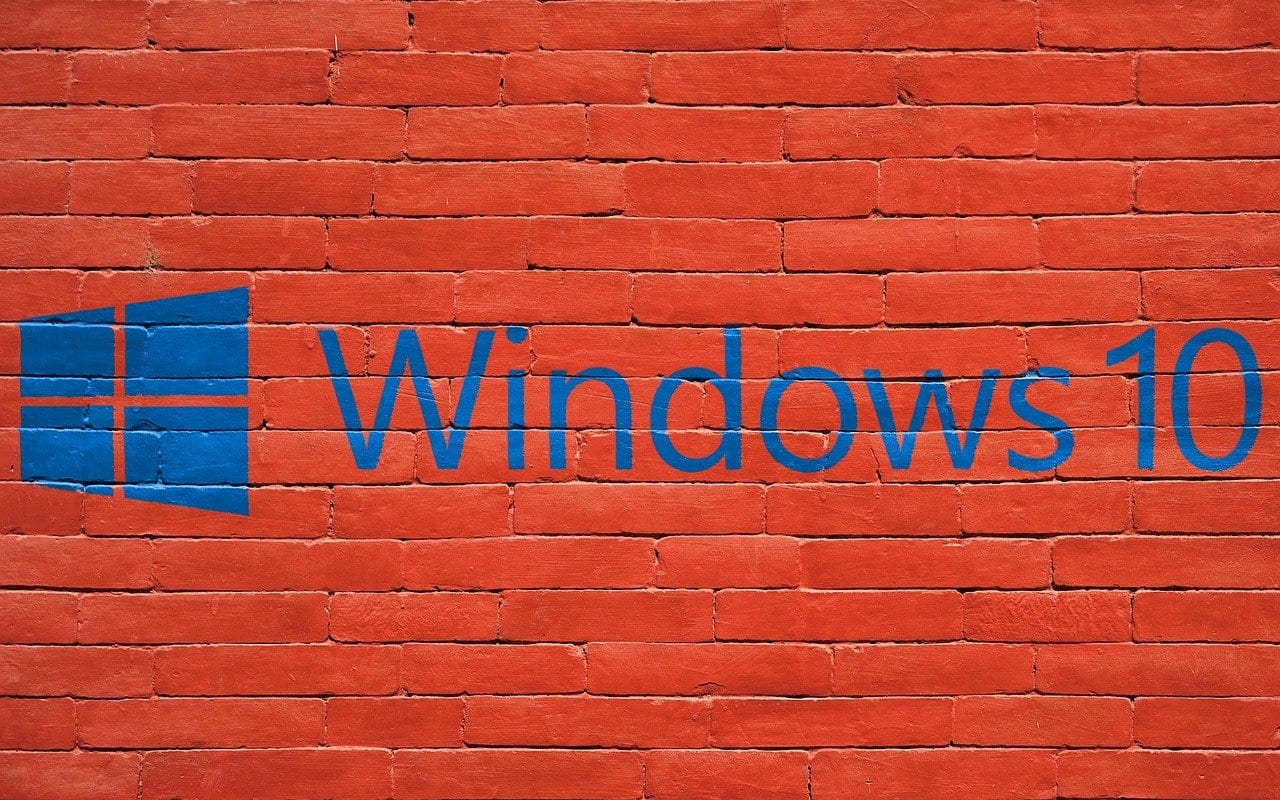Постоје различите ствари које можете да урадите да бисте персонализовали свој Виндовс 10 рачунар. На пример, можете именовати траку задатака и додати своју омиљену позадину. Не заборавите да можете променити и локацију траке задатака . Ко не жели да свом рачунару да свој лични печат, зар не? Дакле, како звучи транспарентност траке задатака?
Како направити јасну траку задатака у оперативном систему Виндовс 10
Подразумевано, све траке задатака у оперативном систему Виндовс 10 имају своју подразумевану боју. Али, после неког времена, било би лепо да не морате предуго да буљите у исту боју. У том случају, увек можете учинити траку задатака Виндовс 10 транспарентном, али да бисте то урадили, мораћете да користите регистар. Уверите се да не радите ништа што није поменуто у чланку, иначе бисте могли озбиљно да оштетите рачунар. Али, ако се придржавате упутстава, све је у реду.
Да бисте започели, идите на Претрага и унесите регедит. Када се појави регистар, кликните на опцију за отварање и дајте му дозволу да измени ваш рачунар.

Када је Регистар отворен, идите на:
- ХКЕИ_ЛОЦАЛ_МАЦХИНЕ
- СОФТВЕР
- Мицрософт
- Виндовс
- Тренутна верзија
- Екплорер
- Напредно
Кликните десним тастером миша на поткључ Адванцед и идите на Ново, а затим на ДВОРД (32-БИТ). Обавезно назовите своју нову креацију УсеОЛЕДТаскбарТранспаренци. Када је тамо, двапут кликните на њу и када се појави страница са својствима, промените податке о вредности са нуле на један.

Да бисте завршили ствари, кликните на ОК. Да бисте видели своју нову провидност, можете поново покренути рачунар или отићи у Подешавања > Персонализација > Боје. Укључите и искључите опцију ефеката транспарентности и поново укључите.

Последње мисли
Сада имате другачију траку задатака од свих осталих. Зар ваша нова трака задатака не изгледа отмјено? На које друге начине прилагођавате траку задатака? Обавестите ме у коментарима испод.